В этой статье показано несколько способов перемещения окна, которое находится за пределами экрана на компьютерах с Windows 10 и macOS.
Способы перемещения окна, которое находится за пределами экрана в Windows 10
Вы запускаете приложение или программу, но оно открывается за пределами экрана, и вы не знаете, как его восстановить. Существует несколько способов переместить окно, которое находится за пределами экрана в Windows 10. Некоторые из них связаны с использованием разных клавиш на клавиатуре, в то время как другие связаны с настройками в Windows 10.
Найдите окна с помощью клавиш со стрелками и Shift
В этом способе для перемещения окон за пределы экрана используются клавиши клавиатуры со стрелками влево и вправо.
1.Запустите программу или приложение (если оно еще не открыто).
2. Нажмите клавишу Shift и щелкните правой кнопкой мыши значок активной программы или приложения, расположенный на панели задач.
3. Во всплывающем меню выберите «Переместить».
ОКНА И ПРИЛОЖЕНИЯ УЛЕТАЮТ ЗА ПРЕДЕЛЫ ЭКРАНА ! КАК ИСПРАВИТЬ !?
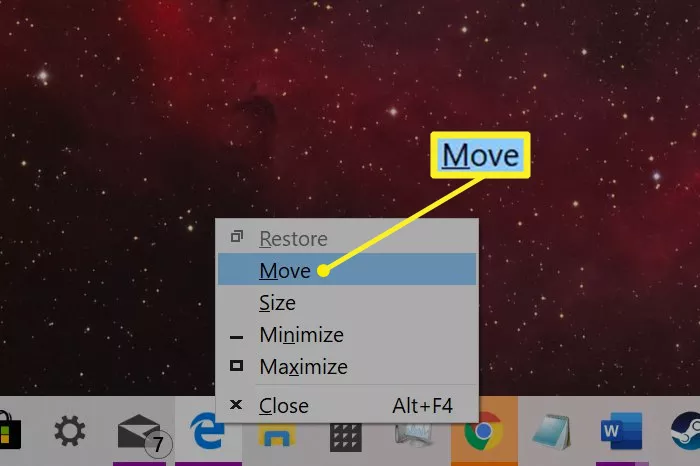
4.Нажимайте клавишу со стрелкой влево или вправо до тех пор, пока на экране не появится программа или приложение.
Поиск окон с помощью стрелок и клавиш Windows
Аналогичный способ заменяет клавишу Shift на клавишу Windows. Он также опирается на функцию привязки окон, которая привязывает окна по бокам вашего экрана.
Примечание: Этот способ перемещает отсутствующее окно в три определенных местоположения: привязка справа, к центру и привязка слева.
1. Запустите программу или приложение (если оно еще не открыто).
2. Выберите значок активного приложения или программы, расположенный на панели задач, чтобы сделать его текущим выбором.
3. Нажмите и удерживайте клавишу Windows и одновременно нажмите клавиши со стрелкой влево или вправо.
Поиск окон с помощью клавиш со стрелками и мыши
В этой версии не используются клавиши Shift или Windows. Вместо этого потерянные окна помогает вернуть на главный экран курсор мыши.
1.Запустите программу или приложение (если оно еще не открыто).
2.Наведите курсор мыши на активную программу или приложение, расположенное на панели задач, пока не появится миниатюра.
3.Щелкните правой кнопкой мыши на миниатюру и выберите в меню пункт «Переместить».
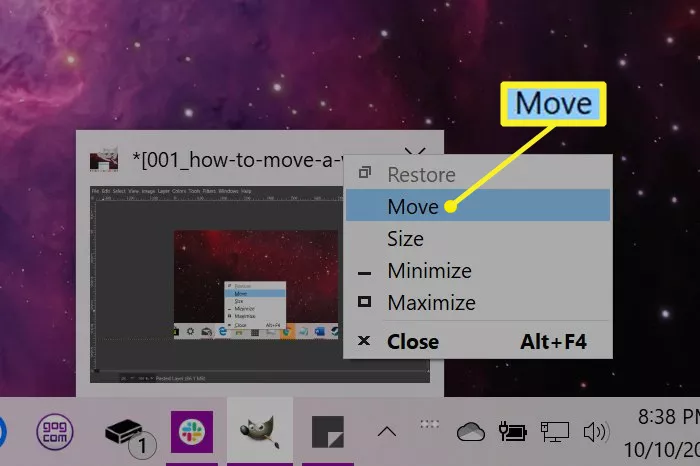
4.Переместите курсор мыши (теперь он изменен на символ «переместить» с четырьмя стрелками) в середину экрана.
5.Используйте стрелку влево или клавишу со стрелкой вправо, чтобы переместить отсутствующее окно в область, доступную для просмотра. Вы также можете перемещать мышь, пока отсутствующее окно прилеплено к вашему указателю.
Окно за пределами экрана в Windows 10 Как вернуть программу на экран.
6.Нажмите клавишу Enter.
Измените разрешение экрана, чтобы найти потерянное окно
Изменение разрешения экрана может привести к появлению потерянных окон на главном экране. Эти окна остаются неподвижными на вашем рабочем столе, несмотря на их скрытое присутствие. По сути, вы “уменьшаете масштаб камеры” до тех пор, пока в кадре не появятся отсутствующие окна.
1.Щелкните правой кнопкой мыши на рабочем столе.
2.В меню выберите «Настройки отображения».
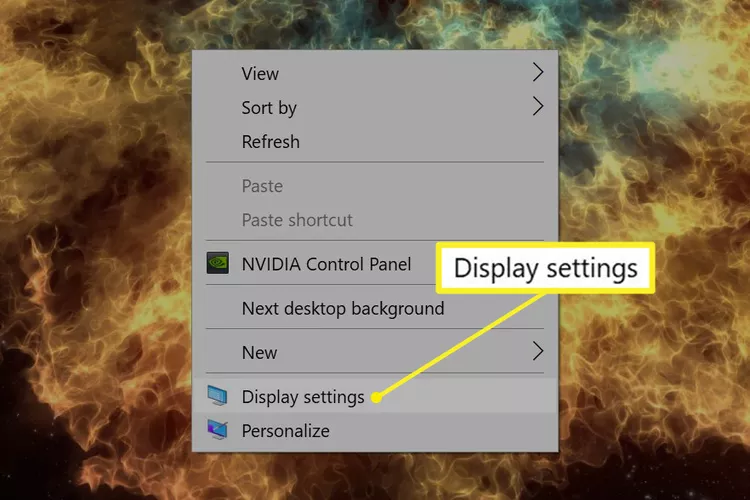
3.Выберите «Дисплей» на боковой панели и выберите одно из разрешений в разделе «Дополнительные настройки масштабирования», чтобы временно изменить разрешение до тех пор, пока программа или приложение не появится на экране.
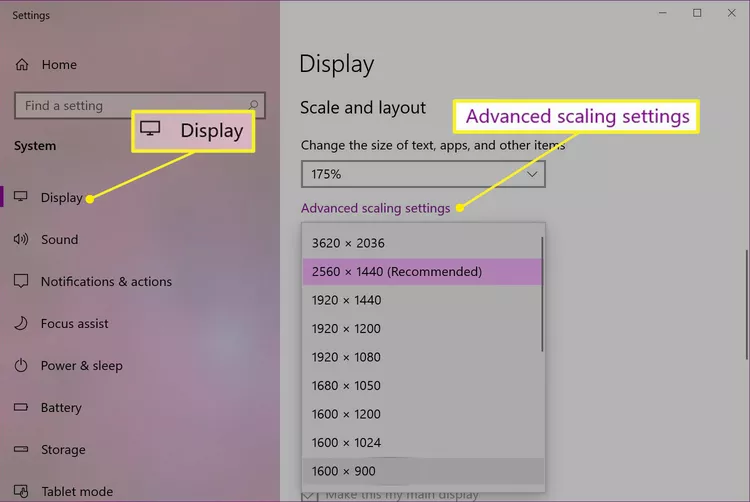
4.С помощью мыши переместите программу или приложение в центр экрана.
5.Измените разрешение экрана обратно на исходное значение.
Поиск окон с помощью функции «Свернуть все окна»
Этот способ не требует выполнения ряда действий. Просто нажмите клавиши Windows+D. Все программы и прикладные программы исчезнут при первом вводе этого сочетания. Сделайте это снова, и все, включая ваши отсутствующие окна, должны появиться.
Используйте каскад для упорядочивания окон
Эта функция упорядочит все окна каскадом, располагая строки заголовков, как в библиотечной картотеке.
1.Щелкните правой кнопкой мыши на пустую область на панели задач.
2.Выберите «Расположить окна каскадом».
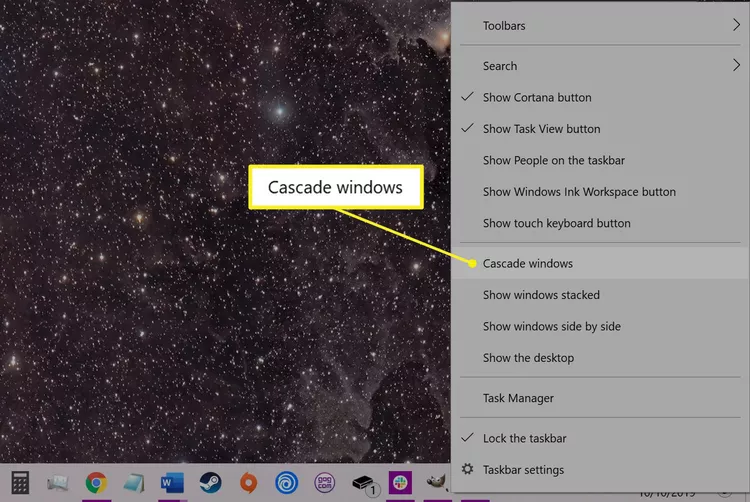
3.Открытые окна перестроятся в каскад, включая ваши отсутствующие окна.
Способы перемещения окон, которые находятся за пределами экрана в macOS
Как и в Windows, в macOS есть несколько способов вернуть на экран окно, спрятанное за его пределами. Если вы что-то открыли, и это отображается за пределами экрана, попробуйте эти советы, чтобы оно появилось снова.
Измените разрешение
Ваше потерянное окно не меняет своего положения. Изменяя разрешение, вы просто «уменьшаете масштаб камеры» до тех пор, пока на экране не появится отсутствующее окно.
1.Нажмите на значок Apple, расположенный в левом верхнем углу, и выберите «Системные настройки».
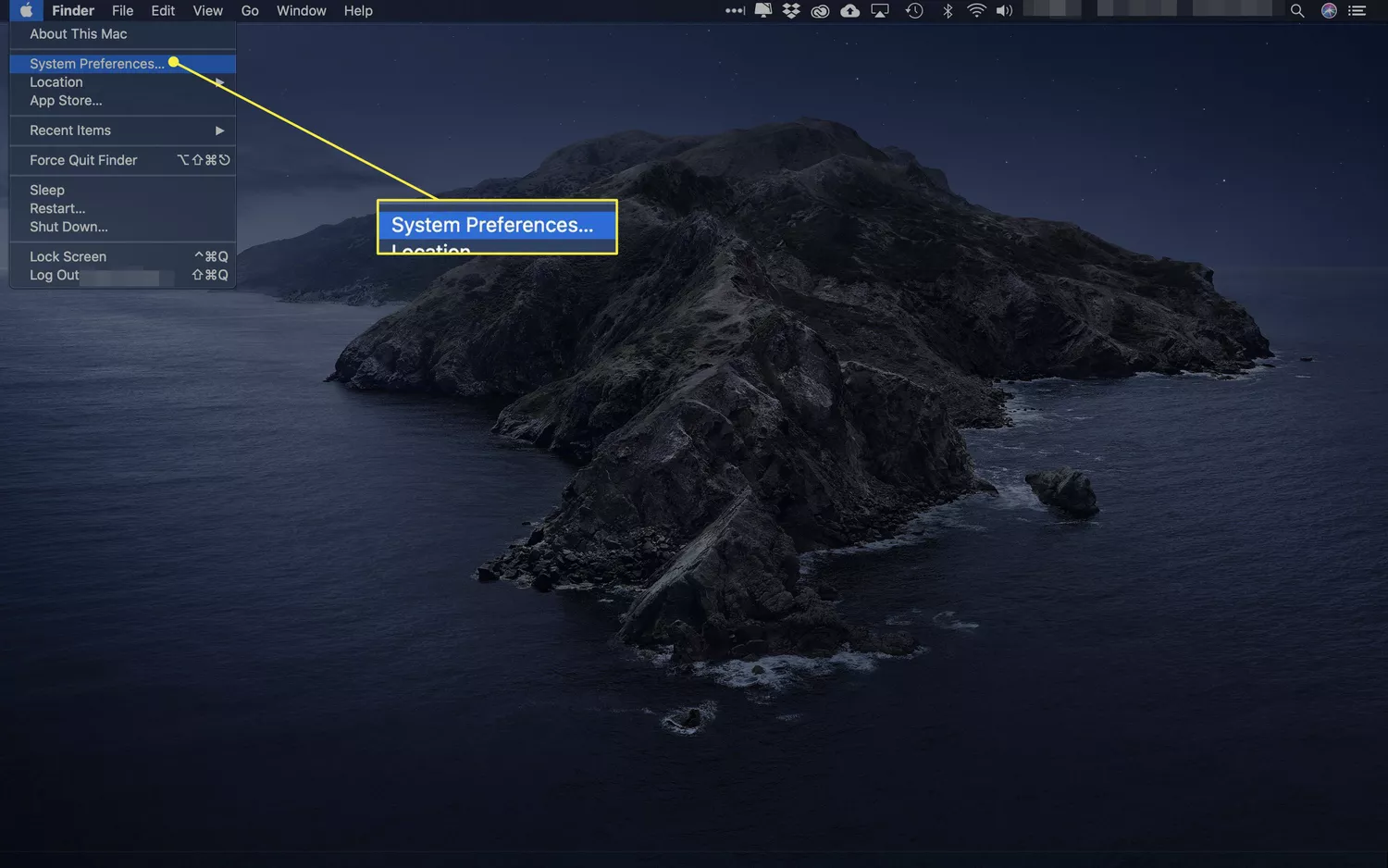
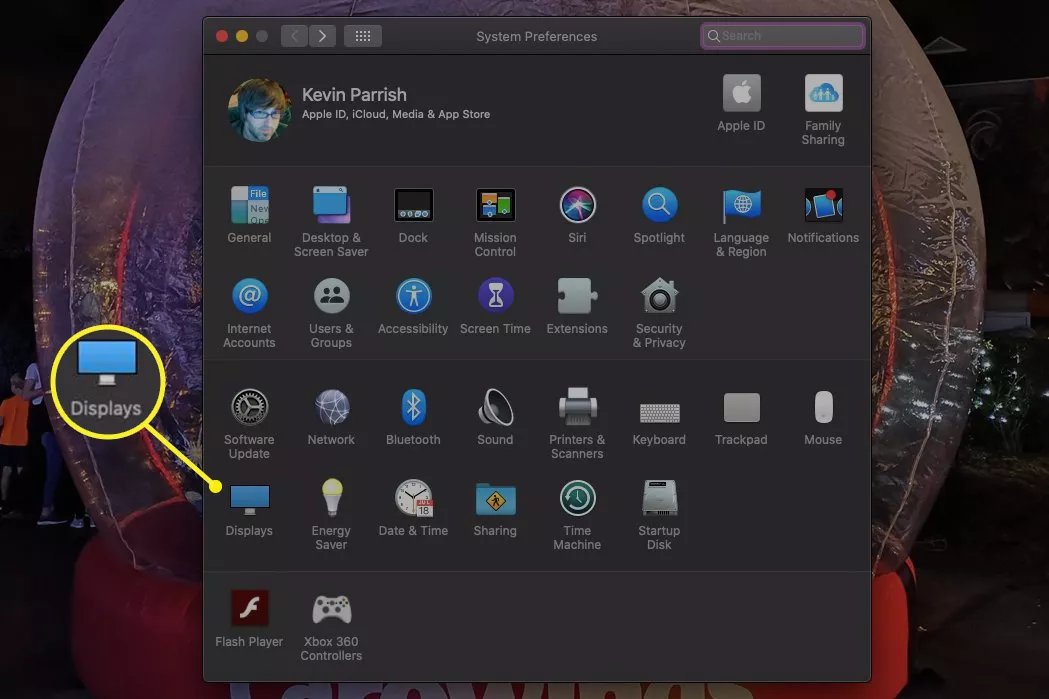
3.Нажмите переключатель рядом с пунктом «Масштабировать» на вкладке «Дисплей» и выберите другое разрешение.
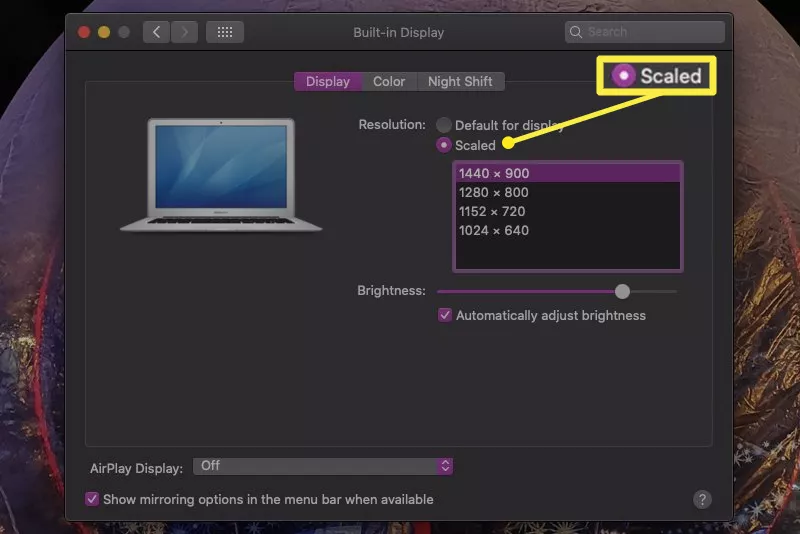
4.Нажмите кнопку ОК для подтверждения.
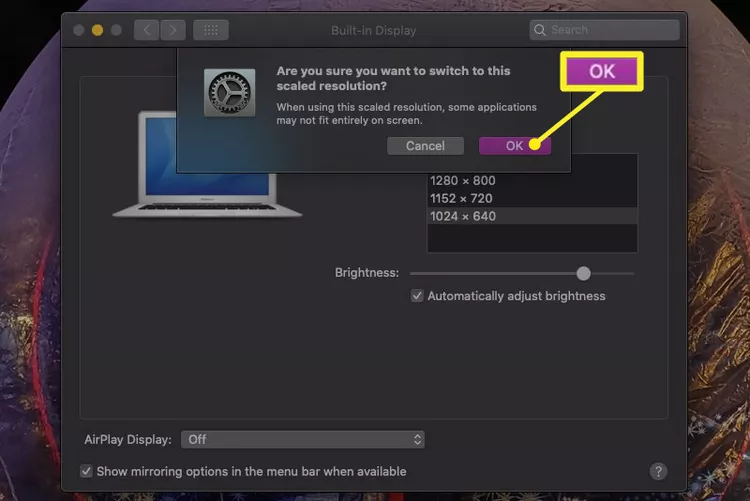
Принудительный перезапуск приложения или программы на Mac может вернуть окно в поле зрения.
1.Нажмите на значок Apple, расположенный в левом верхнем углу, и выберите «Системные настройки».
2.Выберите «Принудительный выход».
3.Выберите приложение вне экрана из списка и нажмите кнопку «Перезапустить».
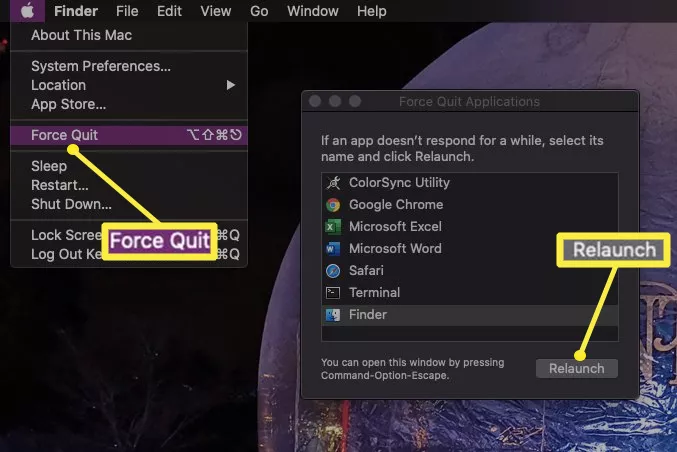
Используйте масштабирование окна, чтобы отобразить окно
В отличие от изменения разрешения, эта версия увеличивает масштаб приложения или программы до тех пор, пока они не появятся на вашем экране. Как только оно появится, перетащите его на свой дисплей.
1.Щелкните активную программу или приложение, показанное на панели запуска.
2.Нажмите «Окно» в строке меню Apple и в выпадающем меню выберите «Увеличить».
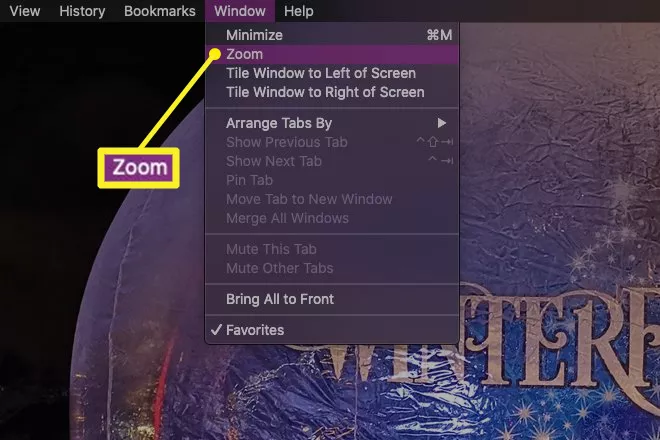
Расположите окно по центру, чтобы оно стало видимым
Это простой, аккуратный трюк с использованием клавиши Option вашего Mac.
1.Если приложение или программа не выбрана как активная, щелкните по ее значку на панели запуска.
2.Удерживая клавишу Option, снова щелкните значок активного приложения или программы. Это скроет приложение или программу.
3.Отпустите клавишу Option и щелкните значок активного приложения или программы в третий раз. Окно снова появится по центру вашего экрана.
FAQ
Как мне перетащить окно, спрятанное за пределами экрана, обратно на свой экран с помощью мыши?
Если коротко, вы не можете просто перетащить окно, которое находится за пределами экрана, используя только мышь. Движение мыши ограничено экраном вашего компьютера, поэтому она не сможет выйти за его пределы, чтобы вернуть скрытые окна.
Почему окна исчезают, когда я сворачиваю их?
Скорее всего, это связано с настройками панели задач, которые можно изменить на «Скрывать при сворачивании». Щелкните правой кнопкой мыши на значке на панели задач приложения, у которого возникла проблема, затем выберите отключить «скрытие при сворачивании», и это должно устранить проблему.
Источник: www.ibik.ru
Окно за пределами экрана в Windows — как вернуть программу на экран
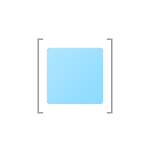
Многие пользователи сталкивались с тем, что программа по той или иной причине вышла за пределы экрана, а возможности вернуть окно на рабочий стол к его центру не видно: мышью схватиться не за что, а контекстное меню в панели задач показывает не те действия, которые нужны. В этой простой инструкции для начинающих подробно о том, как именно вернуть окно программы из-за границ экрана если оно случайно оказалось там и мышью этого сделать не получается.
Примечание: если у вас все окна выходят за границы экрана и, более того, туда же перемещается указатель мыши, причиной этого могут быть: неверно выставленное разрешение экрана (установите рекомендуемое разрешение) либо подключенный второй монитор, ТВ или проектор — даже если он выключен, отключите кабель от него или отключите отображение на втором экране в параметрах экрана Windows.
- Как вытащить окно из-за пределов экрана в панели задач
- Программа для размещения окна по центру рабочего стола
- Видео инструкция
Как вернуть окно из-за границ экрана в Windows 10, 8.1 и Windows 7 с помощью панели задач

Значки запущенных вами программ как правило отображаются в панели задач Windows 10, 8.1 и Windows 7 (по умолчанию находится внизу рабочего стола), именно они помогут нам переместить окно в нужное расположение:

- Если нажать по значку запущенной программы правой кнопкой мыши, удерживая клавишу Shift, откроется меню, из которого вы можете выполнить один из следующих шагов на выбор.
- Выбрать пункт «Развернуть» (если пункт недоступен, используйте следующий метод): в итоге оно откроется на весь экран. Затем развернутое приложение вы можете перетащить мышью как обычно «схватив» его за строку заголовка.
- В том же меню вы можете выбрать пункт «Переместить». При этом указатель мыши изменится на значок перемещения. Если вы не можете переместить окно мышью с помощью этого указателя (причем это можно сделать за любую его часть), сделайте это с помощью стрелок на клавиатуре — в режиме «Переместить» они будут работать. Более того, после первого нажатия стрелок окно будет «прилеплено» к указателю мыши и его можно будет перемещать мышкой без нажатия кнопок, а нажатие «отпустит» окно.
Еще один способ с помощью встроенных средств Windows — нажать правой кнопкой мыши по пустому месту панели задач и выбрать из контекстного меню пункт «Расположить окна каскадом», «Расположить окна стопкой» или другой пункт, связанный с расположением окон на рабочем столе (сработает только для развернутых окон).
Простая утилита для быстрого размещения окна по центру экрана

После запуска программы вы можете включить в ней две опции: автоматическое размещение новых окон по центру экрана и автоматическое помещение окна в центр экрана при тройном нажатии клавиши Shift. Оба пункта исправно работают и каких-то проблем не возникает.
Видео инструкция
Надеюсь, материал для кого-то из начинающих пользователей оказался полезным.
Источник: remontka.pro
Как вытащить окно программы, если оно ушло за пределы экрана?
Как можно закрыть окно которое зашло за пределы рабочего стола?
Как вытянуть окно убежавшее за край рабочего стола?
комментировать
в избранное
Ксарф акс [156K]
5 лет назад
Окно за пределами экрана, как решить проблему
1) Можно попробовать изменить разрешение экрана (например, в Windows 8 это делается с помощью щелчка правой кнопкой мыши на рабочем столе, в появившемся меню нужно выбрать «Разрешение экрана»).
Разумеется, разрешение нужно изменить на бОльшее.
Если вам повезет, то вы увидите исчезнувшее окно на одном из краев экрана. Перетаскиваем окно в нужное место, после чего возвращаем прежнее разрешение.
2) С помощью комбинации клавиш «Alt» + «Tab» (команда для переключения между окнами) делаем данное окно активным.
Затем с помощью комбинации «Alt» + «Пробел» вызываем меню активного окна и выбираем пункт «Переместить».
Теперь остаётся с помощью стрелок переместить окно на видимую часть экрана.
автор вопроса выбрал этот ответ лучшим
комментировать
в избранное ссылка отблагодарить
Марин а Волог да [296K]
3 года назад
Вот и у меня случилась такая проблема, включаю антивирусник, а окно уходит за пределы экрана. Включаю «Панель управления», но и это окно так же уходит в сторону за пределы экрана. Но мне удалось все наладить и вернуть окна на середину экрана, мои действия были следующими:
1) Нажимаем «Пуск».
2) Выбираем в окне «Панель управления».
3) Далее нажала на «Alt» + «Tab» одновременно.
4) После нажила клавиши «Alt» + «Пробел».
Вышло окно (если не вышло, наведите внизу на «Панель управления» и нажмите правой кнопкой мыши).
5) В окне выбираем «Переместить».
комментировать
в избранное ссылка отблагодарить
GenTo s [51.3K]
5 лет назад
- Жмём правой кнопкой мыши по необходимому приложению в панели задач и выбираем «Переместить» — перемещаем окно программы кнопками со стрелками (окно не должно быть свёрнуто и не все приложения позволяют так перемещать окна);
- Вернуть все окна на видимую область может помочь смена разрешения экрана (то же не со всеми приложениями работает);
- На случай необходимости управлять окнами различных программ, с незапамятных времён держу утилитку «Windows Scanner» от inqSoft (сайта разработчика давно уже нет, но взять программу можно например на софтодроме). Она позволяет менять размеры и расположение окон.
комментировать
в избранное ссылка отблагодарить
Алиса в Стран е [364K]
3 года назад
Ваша проблема мне понятна, хотя я с таким сталкивалась очень давно. Решается она следующим образом. Если даже окно само вы не видите, и даже за краешек не можете его вытащить на экран мышкой, на панели задач внизу все-равно есть значок этого окна, на который нам надо нажать, чтобы сделать это окно активным, пусть по-прежнему невидимым нам, но активным. Теперь нажимаем комбинацию клавиш Alt и пробел, на экране появится меню этого окна (и вот это меню будет в пределах экрана, в пределах досягаемости, даже если само окно мы по-прежнему не видим), выбираем в этом окне опцию «Переместить», теперь мы можем двигать наше окно с помощью стрелок на клавиатуре и легко вытащить его на экран.
В этом же меню есть опция «Закрыть», нажав на которую, мы это окно закроем.
Источник: www.bolshoyvopros.ru